آموزش تعویض ال سی دی و دیجیتایزر iPad mini 4
این آموزش صرفا برای تعویض قطعه مربوطه میباشد.
مراحل را به ترتیب و با دقت دنبال کنید.
(این آموزش برای افراد متخصص توصیه میشود،اگر نیاز به تعمیر آیپد خود دارید،کافیست تا با مشاورین ما در مرکز تعمیرات تخصصی سخت افزار تماس بگیرید)
- میزان سختی : متوسط
- زمان مورد نیاز : ۳۰ دقیقه الی ۲ ساعت
- تعداد مراحل : ۳۹
ما به شما توصیه می کنیم قبل از ادامه کار مایکروویو خود را تمیز کنید ، زیرا ممکن است هر نوع ابزار ناخوشایند در پایین به iOpener گیر کند. iOpener را در مرکز مایکروویو قرار دهید. برای مایکروویو چرخ فلک: اطمینان حاصل کنید که صفحه آزادانه می چرخد. اگر iOpener شما گیر کند ، ممکن است بیش از حد گرم شود و بسوزد.
iOpener را به مدت سی ثانیه گرم کنید. در طول مراحل تعمیر ، با خنک شدن iOpener ، آن را هر بار برای مدت زمان 30 ثانیه در مایکروویو گرم کنید. مراقب باشید در هنگام تعمیر ، iOpener بیش از حد گرم نشود. گرم شدن بیش از حد ممکن است باعث ترکیدن iOpener شود. اگر iOpener متورم است هرگز آن را لمس نکنید. اگر iOpener هنوز در وسط گرم نیست که بتوان آن را لمس کرد ، قبل از اینکه دوباره گرم شود ، منتظر بمانید تا کمی خنک شود. iOpener که به درستی گرم می شود باید تا 10 دقیقه گرم بماند.


با احتیاط یک فنجان مکش را تا نیمه از طرف گرم شده قرار دهید. مطمئن شوید که فنجان کاملاً روی صفحه صاف است تا مهر و موم محکمی داشته باشید. در حالی که iPad را با یک دست پایین نگه داشته اید ، مکش را به سمت بالا بکشید تا اتصال تاچ ال سی دی را از قاب عقب کمی جدا کنید. مراقب باشید فقط شیشه را به اندازه کافی بلند کنید تا یک ابزار باز شود – بیشتر از این و در معرض ترک خوردن شیشه هستید.
ابزار دوم را در کنار اولین ابزار قرار داده و آن را در امتداد لبه iPad پایین بکشید و در حین حرکت چسب را آزاد کنید. در تمام مراحل دیگر ، اگر در برابر شیشه های کشویی زیر شیشه مقاومت قابل توجهی پیدا کردید ، بخشی را که روی آن کار می کنید متوقف کرده و دوباره گرم کنید. اعمال فشار بیش از حد با ابزار می تواند باعث شکستن شیشه شود.
iOpener را دوباره گرم کنید و آن را در لبه بالایی iPad ، روی دوربین جلو قرار دهید. در مراحل تعمیر مراقب باشید که iOpener بیش از حد گرم نشود. قبل از گرم کردن مجدد iOpener حداقل ده دقیقه صبر کنید. اگر iOpener انعطاف پذیر دارید ، می توانید آن را خم کنید تا هم گوشه بالا سمت چپ و هم لبه بالایی آن همزمان گرم شود.


ابزار را در امتداد لبه بالایی iPad قرار دهید ، درست قبل از رسیدن به دوربین متوقف شوید. هنگامی که به دوربین جلوی دوربین می رسید ، ابزار را کمی بیرون آورده و به کشیدن آن از لبه بالایی ادامه دهید. از کشیدن پیک روی دوربین جلو خودداری کنید ، زیرا ممکن است چسب را روی لنز بمالید یا به دوربین آسیب برسانید. مراحل زیر به طور دقیق نحوه جلوگیری از ایجاد مزاحمت در دوربین جلو را بیان می کند.
سه پیک پلاستیکی را در گوشه های iPad قرار دهید تا از چسبیدن دوباره چسب تاچ ال سی دی جلوگیری شود. iOpener را مجدداً گرم کنید و آن را در قسمت طولانی باقیمانده iPad – در امتداد دکمه های تنظیم صدا و قفل قرار دهید.


از انتهای نوک تیز spudger استفاده کنید تا اتصال داده ال سی دی را از سوکت آن روی مادربرد جدا کنید. با استفاده از انتهای نوک تیز spudger اتصال کابل دیجیتایزر را از سوکت آن روی مادربرد جدا کنید. هنگام اتصال مجدد این موارد ، از یک انتهای اتصال به سر دیگر فشار دهید. اگر وسط اتصال را فشار دهید ، ممکن است آن را خم کنید ، باعث آسیب دیدگی یا اتصال ضعیف می شود.
ال سی دی را بردارید. برای نصب مجدد آن ، باید چسب ال سی دی را تعویض کنید. برای استفاده مجدد از چسب ال سی دی و استفاده مجدد از دستگاه ، از راهنمای برنامه چسب ال سی دی ما استفاده کنید.


دکمه هوم توسط یک واشر لاستیکی ظریف که به ملایمت به ال سی دی چسبیده است ، در جای خود نگه داشته می شود. دکمه هوم را به آرامی به سمت بالا و خارج از ال سی دی فشار دهید تا واشر از صفحه جلو جدا شود. مراقب باشید واشر را از نقطه پاره شدن آن عبور ندهید. اگر چسب به اندازه کافی گرم شود ، با کمی فشار از ال سی دی جدا می شود.
قسمت تعویض و ال سی دی اصلی خود را با دقت بررسی کنید تا از مطابقت با آنها مطمئن شوید. صفحه جایگزین شما ممکن است حسگر خواب / بیداری را که برای استفاده از Smart Cover لازم است ، نداشته باشد. شش پد لحیم کاری را از پایین سمت چپ ال سی دی بردارید تا کابل نصب سنسور برداشته شود.
منبع: iFixit








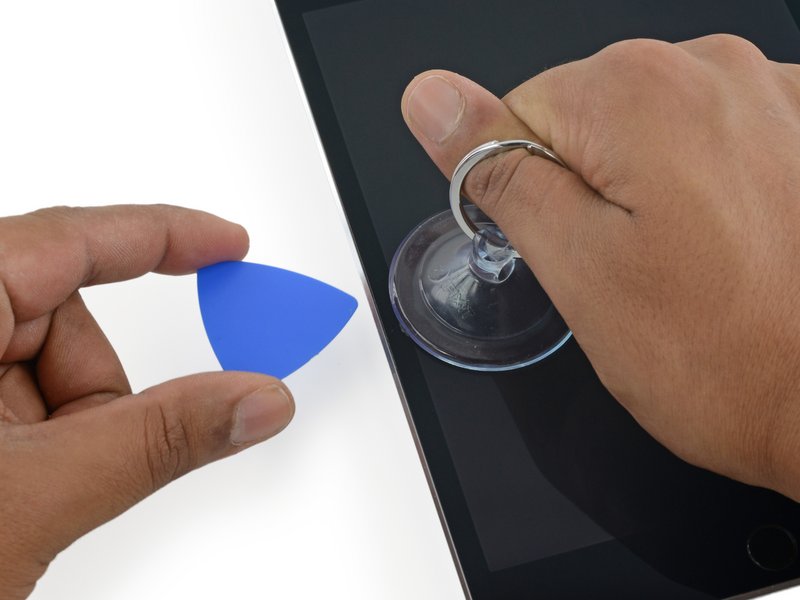
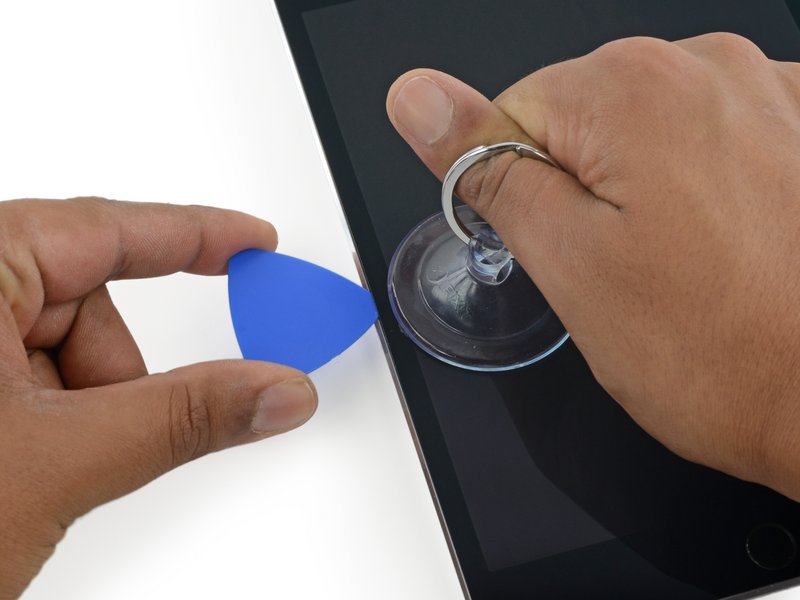




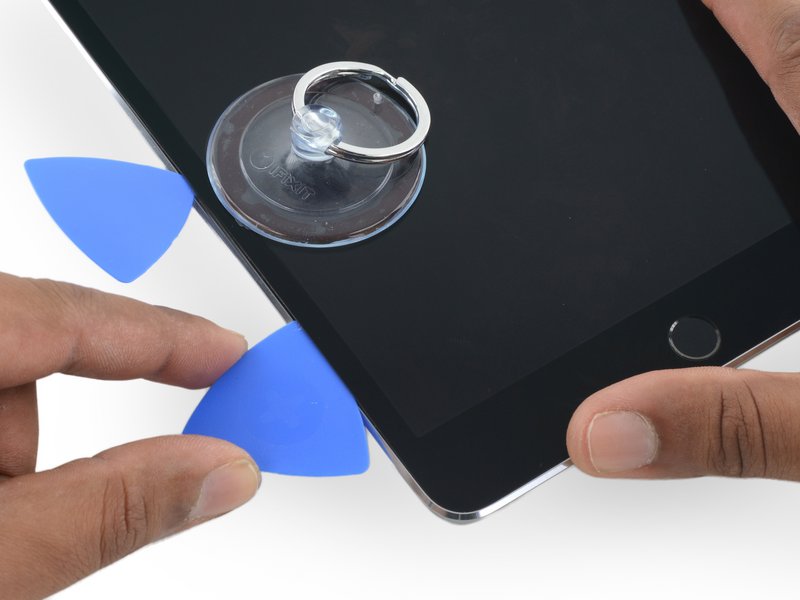

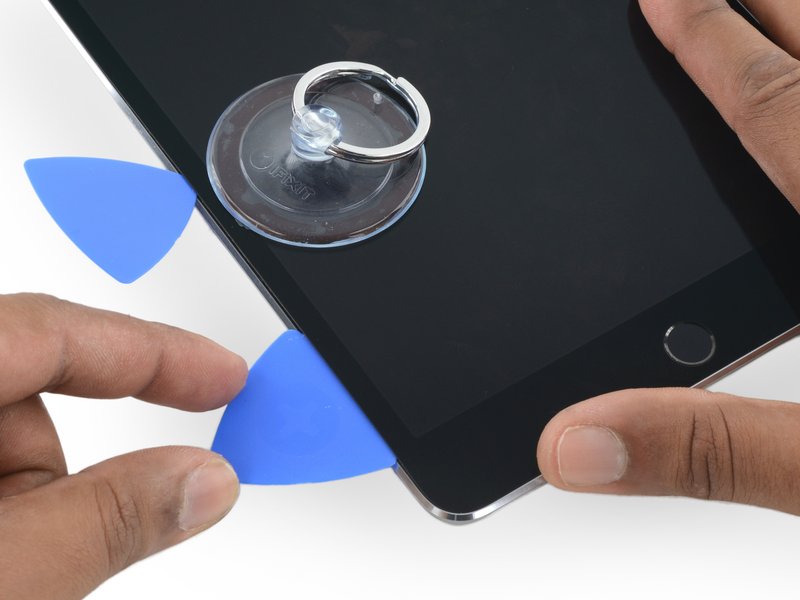












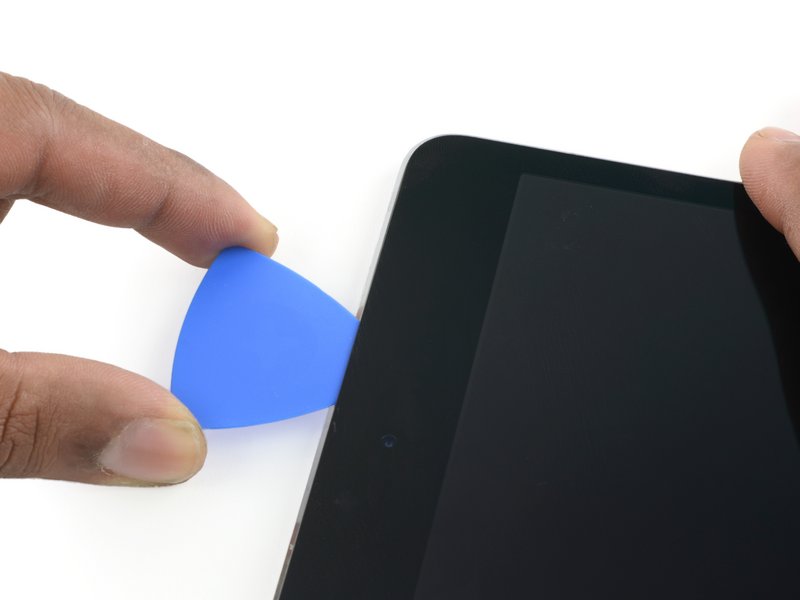
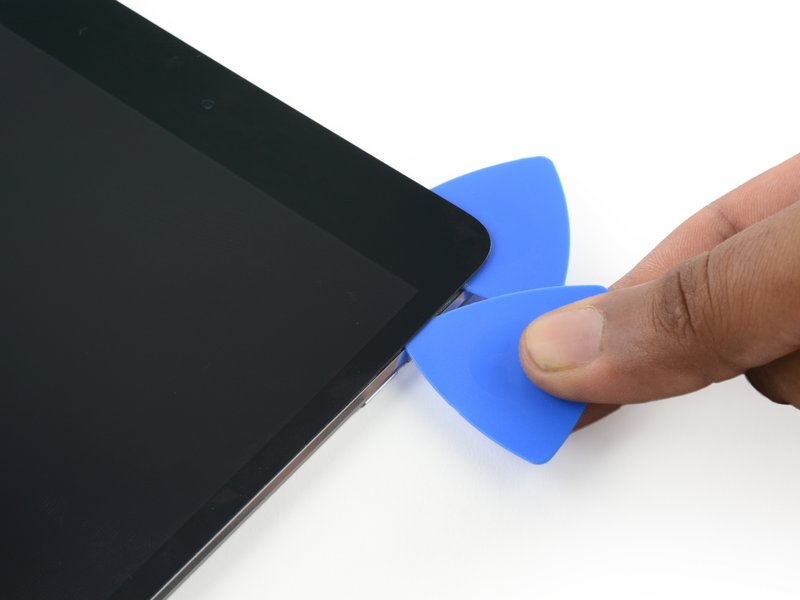

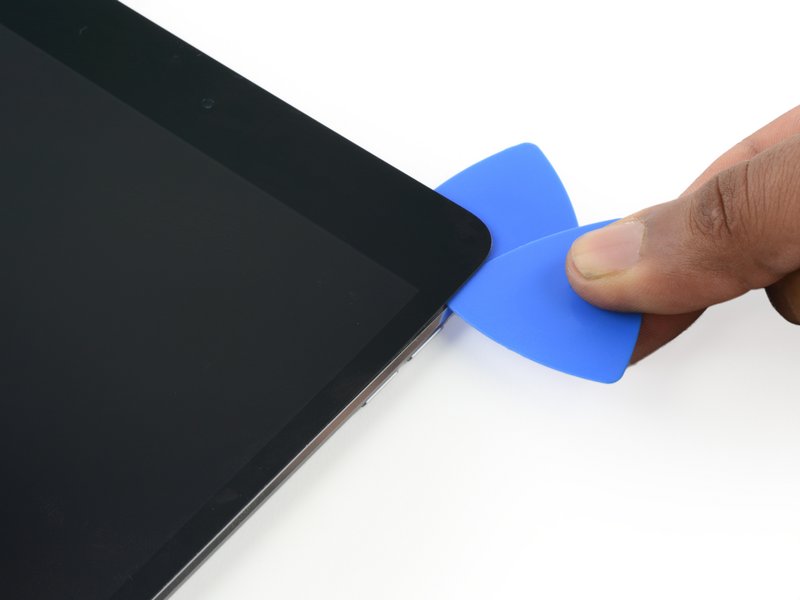








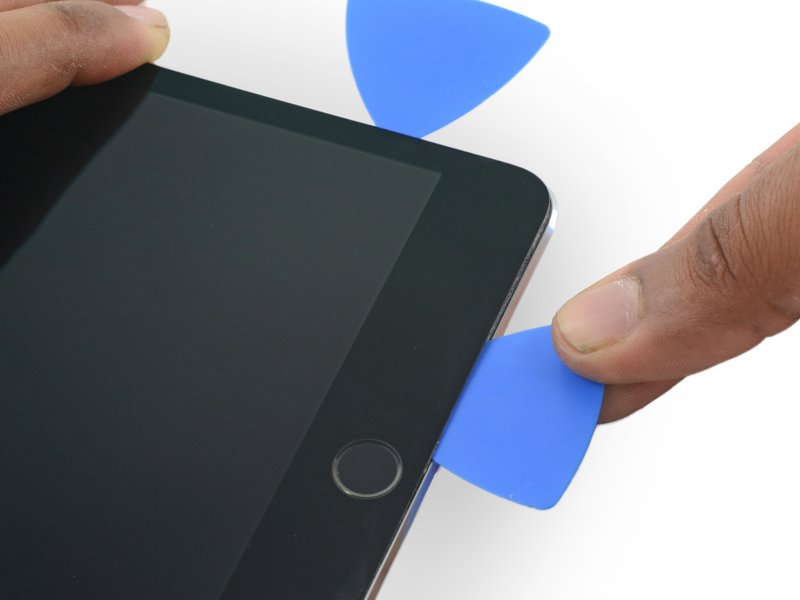














































ارسال پاسخ